
У цій інструкції ми розберемо питання, з яким стикаються деякі користувачі: як дізнатися який встановлений DirectX на комп'ютері. Бувають ситуації, коли користувачеві необхідно знати, яка версія DirectX використовується в операційній системі Windows, встановленої на комп'ютері.
DirectX - пакет засобів розробки, набір API, вирішальний завдання з програмування в середовищі Microsoft Windows. Засоби розробки DirectX найбільш часто використовується при написанні комп'ютерних ігор під операційну систему Windows.
зміст:- Як подивитися який DirectX встановлений на комп'ютері засобом системи DxDiag
- Як перевірити який DirectX на комп'ютері за допомогою панелі управління відеокарти
- Як дізнатися який стоїть DirectX в GPU-Z
- Отримання інформації про DirectX в AIDA64
- висновки статті
Крім того, що DirectX вбудований в операційну систему, Директ Ікс часто поставляється разом з комп'ютерними іграми для установки на ПК разом з іграми. Найбільш остання версія DirectX робить більш досконалим відображення ігрової графіки на комп'ютері, дозволяє розкрити всі можливості програмного забезпечення.
На комп'ютері встановлено DirectX, як дізнатися версію? Перевірити версію DirectX можна засобом системи або за допомогою сторонніх програм.
У загальному випадку, версії DirectX відповідають наступним версіям операційної системи Windows:
- DirectX 9 - Windows XP SP2
- DirectX 10 - Windows Vista, Windows 7
- DirectX 11 - Windows 7, Windows 8, Windows 8.1, Windows 10
- DirectX 12 - Windows 10
Зверніть увагу на наступне:
На ПК можуть бути встановлені різні версії DirectX. Слід звернути увагу на підтримку відеокартою певної версії DirectX, тому що, якщо обладнання не підтримує версію засобів розробки, Windows не зможе працювати з цією версією на комп'ютері. Операційна система самостійно обере останню підтримувану версію DirectX на комп'ютері.Деякі додатки вимагають певну версію DirectX на комп'ютері, тому користувачеві доведеться самостійно завантажити DirectX для установки на ПК.
У статті ми розглянемо 4 способи отримання інформації про встановлену версії DirectX: за допомогою системного кошти DxDiag, програмного забезпечення відеокарти, за допомогою сторонніх програм (GPU-Z, AIDA64).
Як подивитися який DirectX встановлений на комп'ютері засобом системи DxDiag
Дізнатися версію DirectX можна за допомогою утиліти DxDiag (DirectX Diagnostic Tool), вбудованої в операційну систему Windows. Засіб надає детальну інформацію, яка може знадобитися для усунення проблем з відео і звуком на комп'ютері.
Для запуску DxDiag виконайте наступні дії:
- Натисніть на клавіші клавіатури "Win" + "R".
- У вікні "Виконати" введіть команду "dxdiag" (без лапок), а потім натисніть на кнопку "ОК".
У вікні "Засіб діагностики DirectX", у вкладці "Система", в розділі "Відомості про систему" навпроти пункту "Версія DirectX" відобразиться встановлена версія DirectX.

В останніх версіях Windows 10 DirectX завжди відображається в 12 редакції. Насправді, обладнання комп'ютера може не підтримувати цю версію DirectX 12, тому я рекомендую подивитися додаткові відомості.
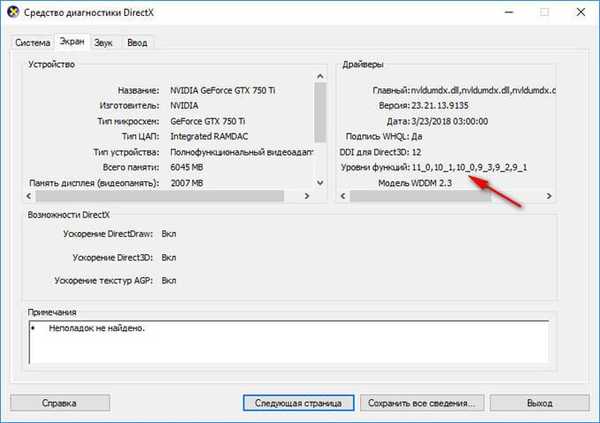
Відкрийте вкладку "Екран", в розділі "Драйвери" ви побачите рівні підтримки функцій відеокарти, встановленої на комп'ютері.
Як перевірити який DirectX на комп'ютері за допомогою панелі управління відеокарти
Дізнатися версію DirectX можна за допомогою програмного забезпечення відеокарти. Я покажу, як це зробити на прикладі відеокарти виробництва NVIDIA:
- Запустіть "Панель управління NVIDIA".
- У лівій колонці, в самій нижній частині натисніть на лінк "Інформація про систему".
- У вікні "Інформація про систему", у вкладці "Дисплей" відобразяться дані про видеоплате.
На цьому зображенні видно, що в операційній системі версія середовища виконання DirectX 12, версія API Direct3D - 12, рівень можливостей Direct3D - 11. Це означає, що незважаючи на підтримку системою нової версії DirectX 12, застаріла відеокарта зможе повноцінно працювати тільки з DirectX 11.
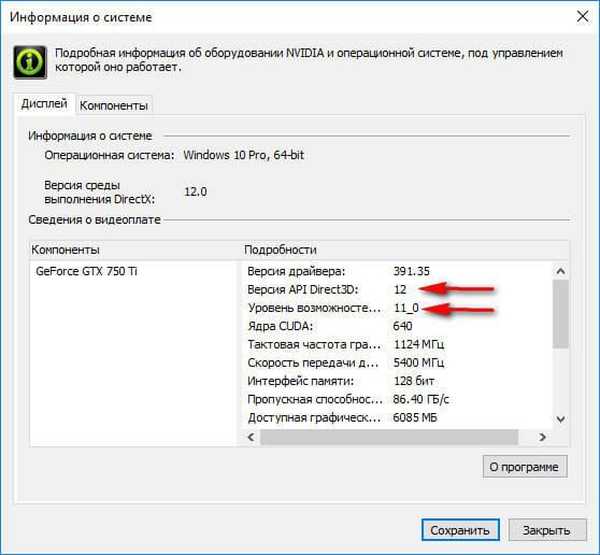
Як дізнатися який стоїть DirectX в GPU-Z
Безкоштовна програма GPU-Z надає детальну інформацію про графічному обладнанні, встановленому на комп'ютері. Програма GPU-Z не вимагає установки на комп'ютер.
Виконайте наступні кроки:
- Запустіть програму GPU-Z на комп'ютері.
- Відкрийте вкладку "Advanced", на панелі виберіть "DirectX" (тут можуть бути різні версії Директ Ікс), ознайомтеся з наданою інформацією.
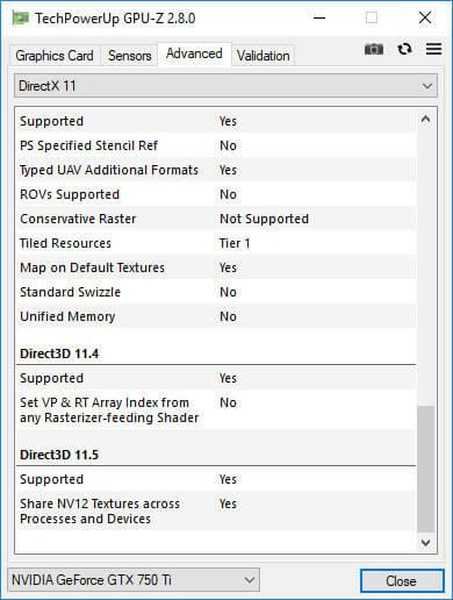
Отримання інформації про DirectX в AIDA64
Програма AIDA64 видає велику інформацію про апаратне та програмне забезпечення комп'ютера. В тому числі, в AIDA64 ви можете подивитися версію DirectX свого комп'ютера.
Пройдіть кроки:
- Відкрийте програму AIDA.
- У вкладці "Меню", в розділі "Комп'ютер" відкрийте "Сумарна інформація". Тут відобразиться встановлена версія DirectX (на моєму комп'ютері - DirectX 12).
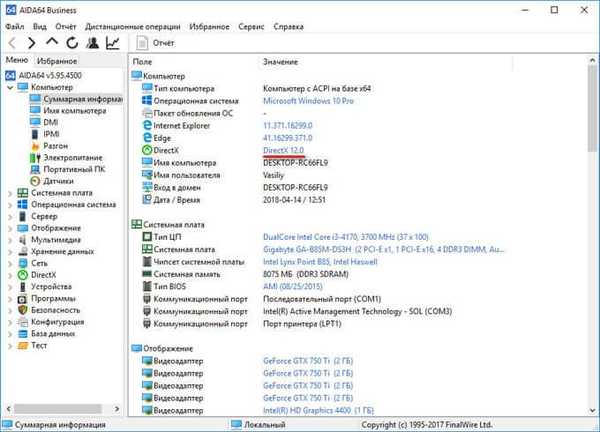
Для отримання інформації про підтримуваної версії DirectX, відкрийте розділ "DirectX", а потім "DirectX - відео".
У розділі "Властивості Direct3D", навпроти пункту "Апаратна підтримка DirectX", ви побачите підтримувану версію DirectX (в моєму випадку - DirectX 11). Це означає, що відеокарта підтримує 11 версію DirectX.
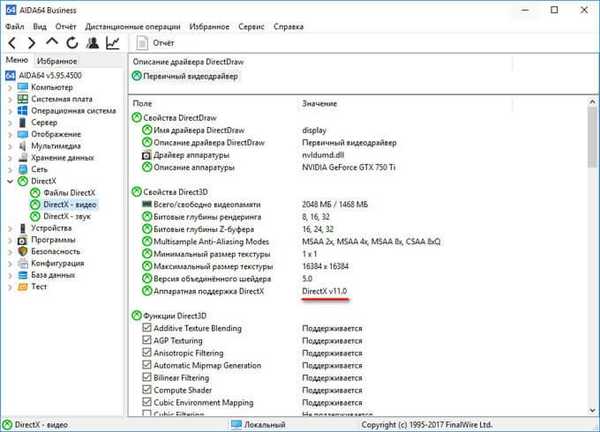
висновки статті
У разі необхідності, користувач може дізнатися версію DirectX, встановлену на комп'ютері в операційній системі Windows. Отримати потрібну інформацію про Директ Ікс можна за допомогою засобу DxDiag, програмного забезпечення графічної карти, і сторонніх програм: GPU-Z, AIDA64.
Схожі публікації:- Індекс продуктивності Windows 10 - 5 способів
- Швидкий запуск Windows 10
- Як прибрати захист від запису з флешки - 5 способів
- Режим сумісності в Windows
- Як перейти з 32 бітної на 64 бітну версію Windows











